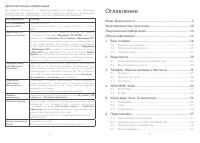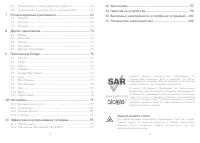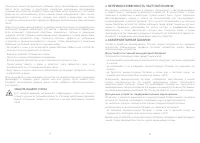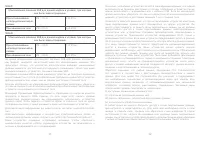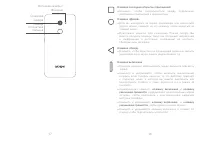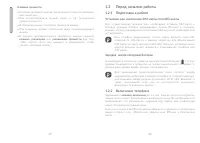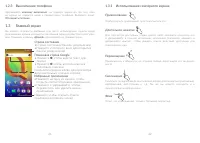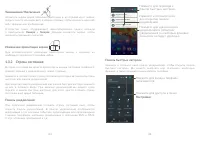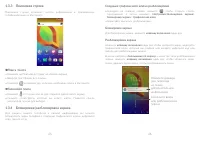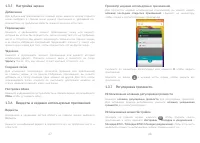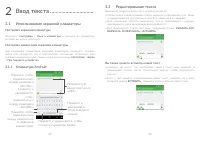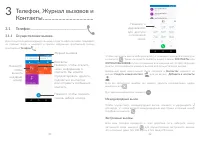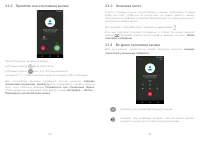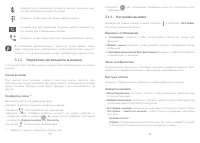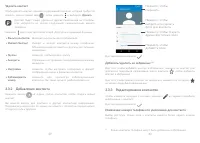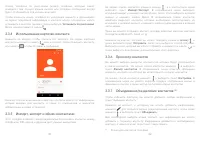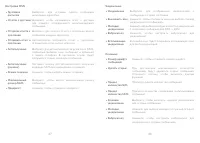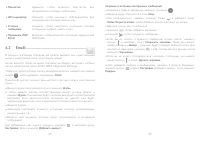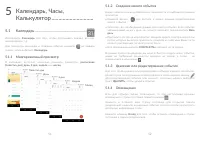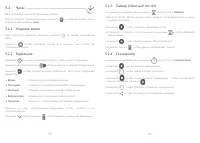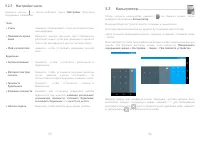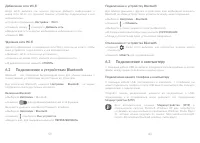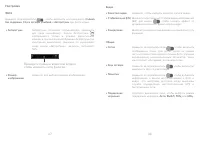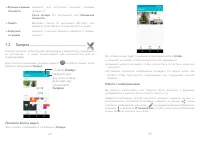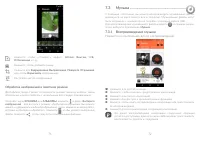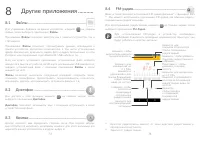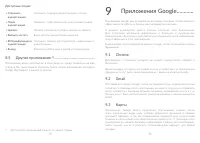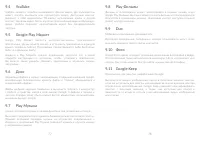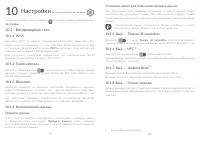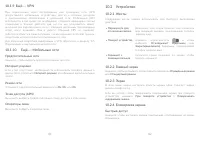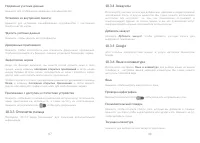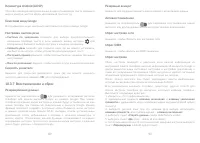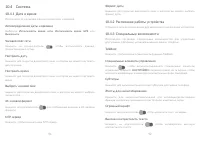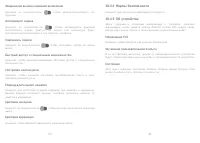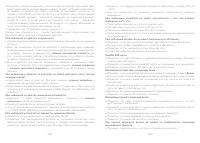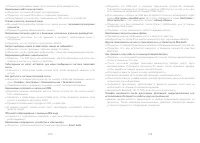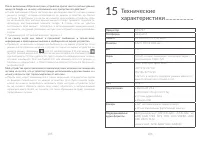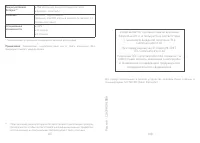Смартфоны Alcatel A3 5046D (Y) - инструкция пользователя по применению, эксплуатации и установке на русском языке. Мы надеемся, она поможет вам решить возникшие у вас вопросы при эксплуатации техники.
Если остались вопросы, задайте их в комментариях после инструкции.
"Загружаем инструкцию", означает, что нужно подождать пока файл загрузится и можно будет его читать онлайн. Некоторые инструкции очень большие и время их появления зависит от вашей скорости интернета.
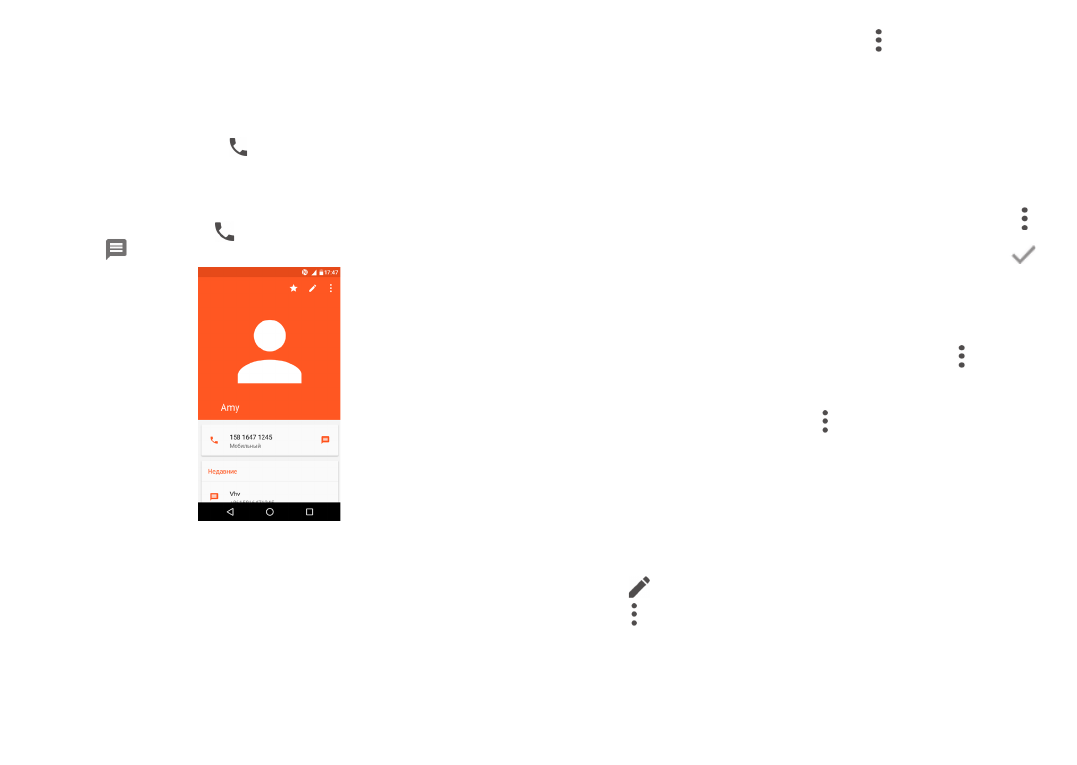
41
42
Номер телефона по умолчанию (номер телефона, который имеет
приоритет при осуществлении вызова или отправки сообщения) всегда
будет отображаться под именем контакта.
Чтобы изменить номер телефона по умолчанию нажмите и удерживайте
на экране подробной информации о контакте номер, который вы хотите
установить в качестве такового, затем выберите
Установить по умолчанию
.
Возле номера появится значок .
3.3.4 Использование карточки контакта
Нажмите на контакт, чтобы открыть его карточку. На экране карточки
контакта вы можете нажать
или на номер, чтобы позвонить контакту,
или нажать
, чтобы отправить сообщение.
Наличие тех или иных иконок в карточке контакта зависит от информации,
которая введена для контакта, а также от приложений и аккаунтов,
добавленных на ваше устройство.
3.3.5 Импорт, экспорт и обмен контактами
Этот телефон позволяет импортировать/экспортировать контакты между
телефоном, SIM-картой и другими доступными аккаунтами.
На экране списка контактов нажмите иконку и в контекстном меню
выберите пункт
Импорт/Экспорт
. В открывшемся меню выберите
исходный аккаунт и нажмите кнопку Далее, после этого выберите целевой
аккаунт и нажмите кнопку Далее. В открывшемся списке контактов
нажатием выделите контакты, которые необходимо экспортировать из
исходного в целевой аккаунт, и нажмите кнопку подтверждения в верхней
части экрана.
Также вы можете отправить контакт, передав визитную карточку контакта
посредством Bluetooth, Gmail и т.д.
Нажмите на контакт, который вы хотите передать, нажмите
иконку
и
далее выберите пункт
Отправить
, после чего выберите способ отправки.
Выберите номер, который вы хотите отправить и нажмите на значок
, а
затем выберите приложение для выполнения этого действия.
3.3.6 Просмотр контактов
Вы можете выбрать аккаунты, контакты из которых будут отображаться
в списке контактов. На экране списка контактов нажмите и выберите
пункт
Фильтр контактов
. В открывшемся меню отметьте флажками
аккаунты, контакты из которых вы хотите видеть в списке контактов.
На экране списка контактов нажмите и выберите пункт
Настройки
. В
открывшемся меню вы можете выбрать порядок отображения имени и
фамилии контактов, а также метод сортировки списка контактов.
3.3.7 Объединение/разделение контактов
(1)
Чтобы избежать повторов, вы можете добавить любую информацию к
существующему контакту.
Нажмите на контакт, к которому вы хотите добавить информацию,
нажмите
для открытия экрана редактирования контакта, затем снова
нажмите и выберите пункт
Объединить
.
Вам необходимо выбрать новый контакт, чью информацию вы хотите
добавить к текущему контакту. Информация добавится к необходимому
контакту, а новый контакт перестанет существовать.
(1)
Только для контактов телефона.